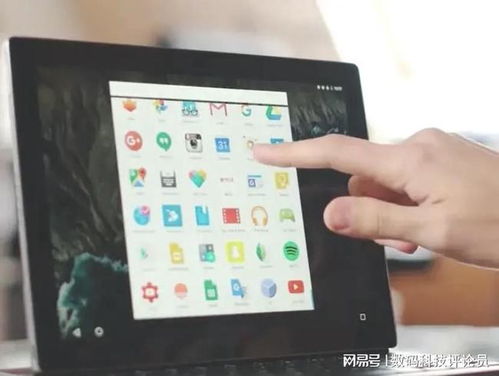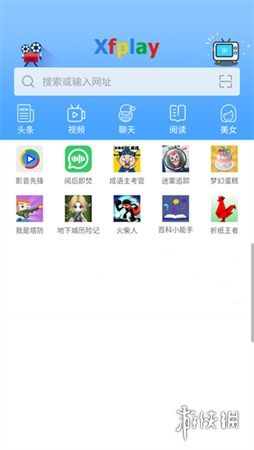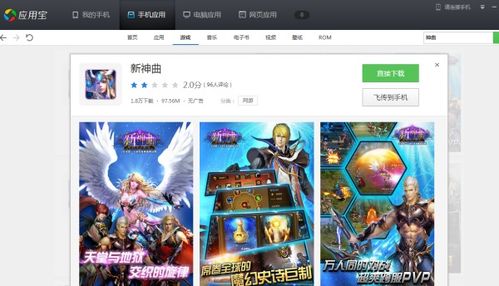msata安装系统盘,MSATA固态硬盘安装系统盘全攻略
时间:2024-10-19 来源:网络 人气:
MSATA固态硬盘安装系统盘全攻略

随着固态硬盘(SSD)技术的不断发展,越来越多的用户选择将SSD作为系统盘,以提升电脑的启动速度和运行效率。MSATA接口的固态硬盘因其体积小巧、安装方便等特点,成为许多轻薄型笔记本电脑的首选。本文将为您详细介绍如何使用MSATA固态硬盘安装系统盘。
一、了解MSATA固态硬盘

MSATA(Mini-Serial ATA)是一种小型化的SATA接口,主要用于轻薄型笔记本电脑。它具有体积小、功耗低、传输速度快等特点。MSATA固态硬盘的接口尺寸通常为50mm x 30mm,厚度在2.5mm左右,非常适合安装在笔记本电脑的内部。
二、准备安装工具和材料

在开始安装MSATA固态硬盘之前,您需要准备以下工具和材料:
MSATA固态硬盘
U盘(用于制作启动盘)
螺丝刀
电脑主板说明书
三、制作启动U盘
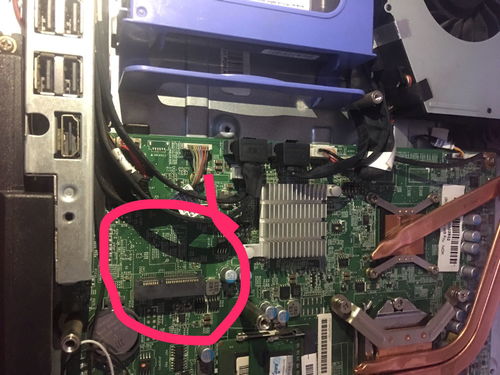
1. 下载Windows安装镜像文件,例如Windows 10的ISO文件。
2. 使用U盘启动盘制作工具,如“大白菜U盘启动盘制作工具”,将ISO文件刻录到U盘中。
3. 将制作好的启动U盘插入电脑的USB接口。
四、安装MSATA固态硬盘
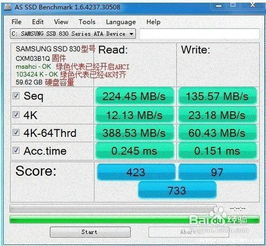
1. 关闭电脑,拔掉电源线。
2. 打开电脑的后盖,找到MSATA接口的位置。
3. 使用螺丝刀拧下固定MSATA接口的螺丝,将MSATA固态硬盘插入接口。
4. 重新拧紧螺丝,确保MSATA固态硬盘固定牢固。
五、安装操作系统

1. 开启电脑,进入BIOS设置。
2. 将启动顺序设置为从U盘启动。
3. 保存BIOS设置,重启电脑。
4. 从启动U盘中启动电脑,按照提示进行操作系统安装。
六、系统安装完成后
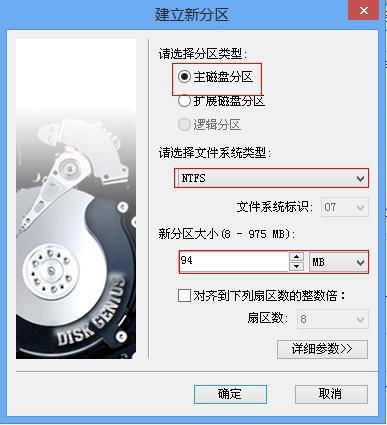
1. 安装完成后,将启动U盘从USB接口拔出。
2. 将MSATA固态硬盘设置为系统盘,并将其他硬盘设置为数据盘。
3. 安装必要的驱动程序和软件。
通过以上步骤,您就可以成功地将MSATA固态硬盘安装为系统盘,享受更快的电脑启动速度和运行效率。在安装过程中,请注意备份重要数据,以免数据丢失。
相关推荐
教程资讯
教程资讯排行